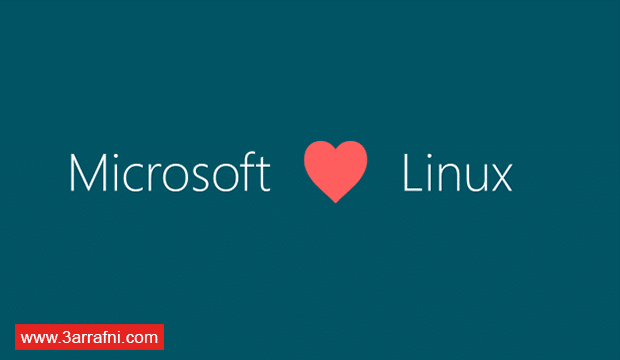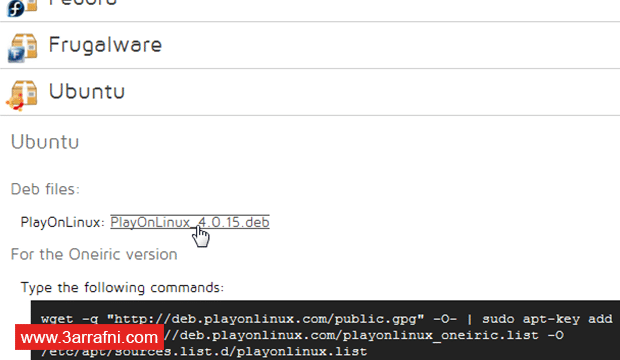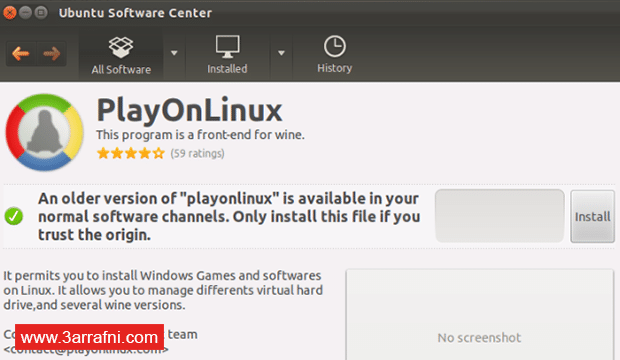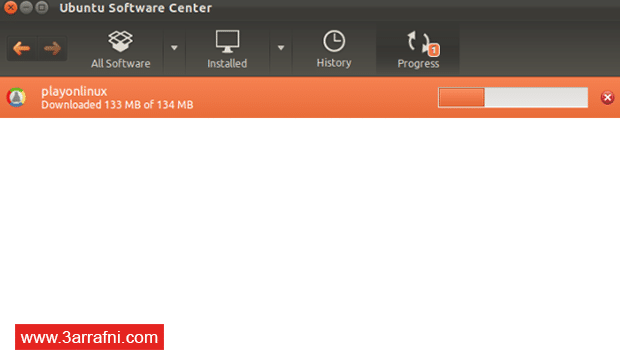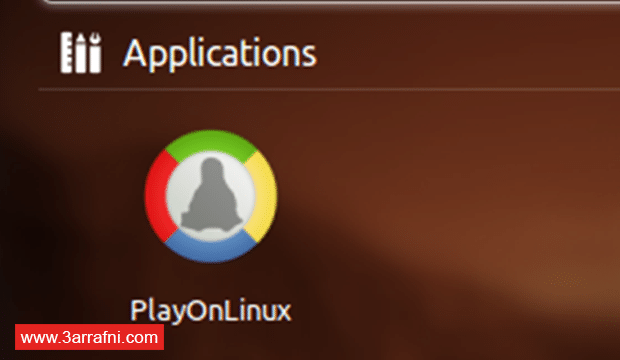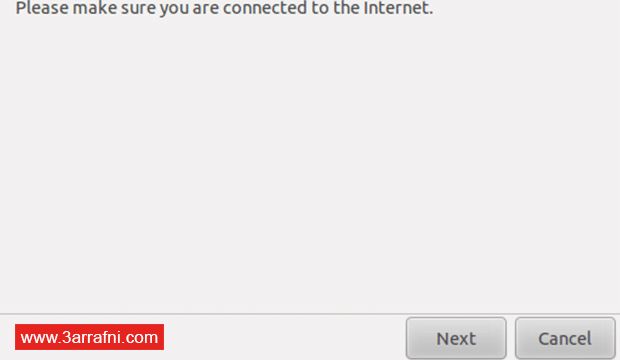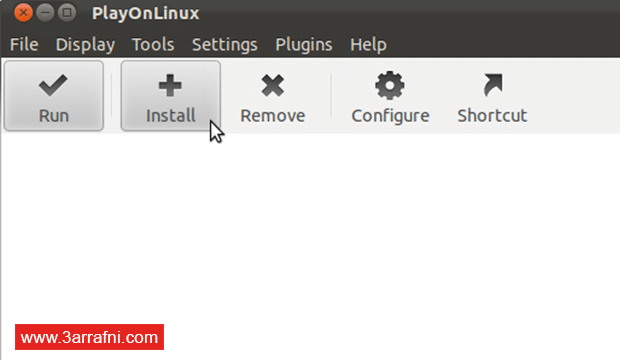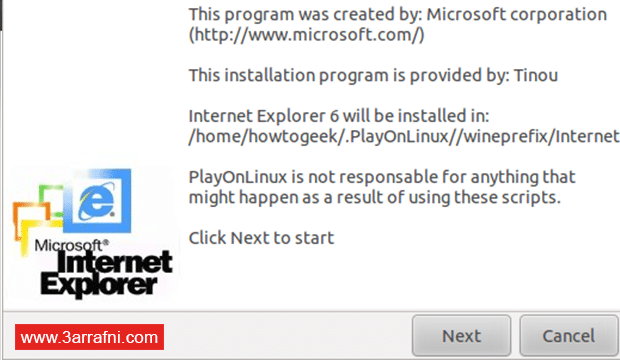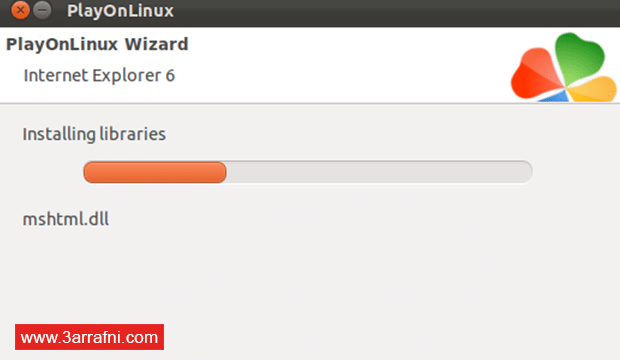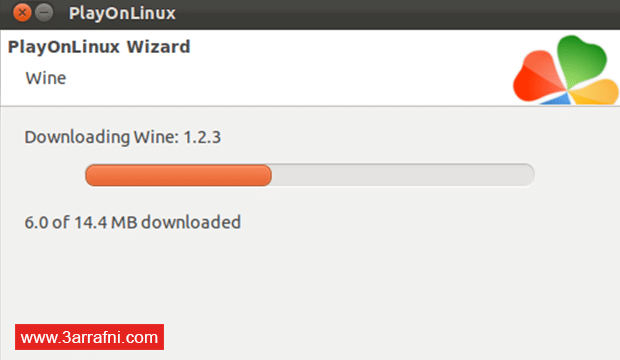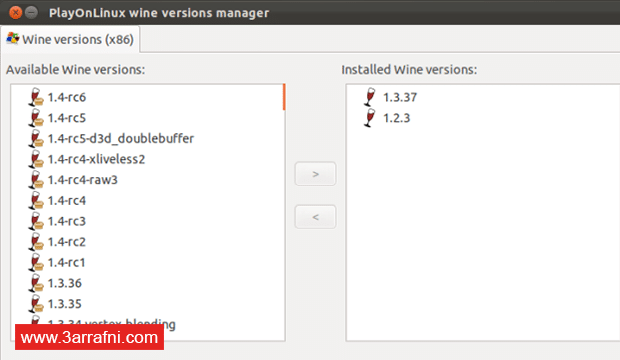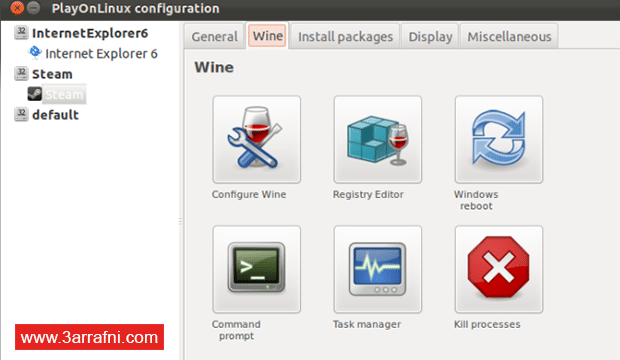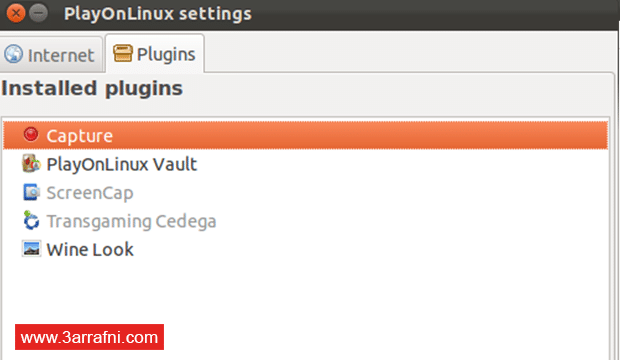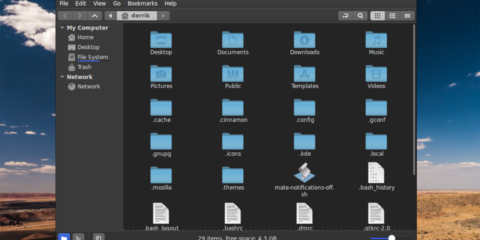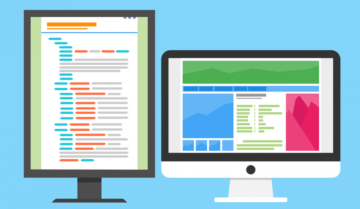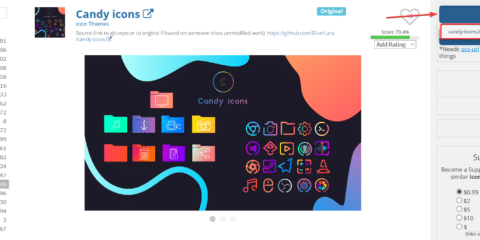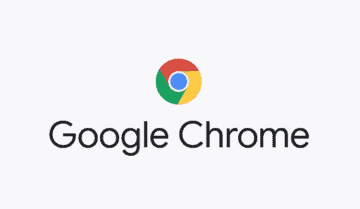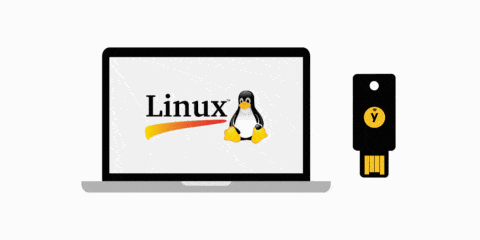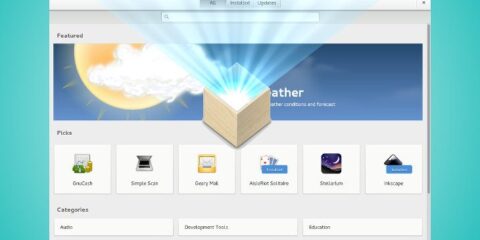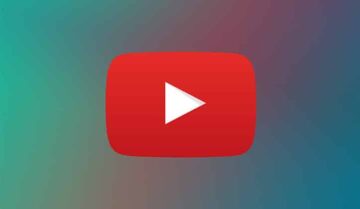
يعاني مستخدمي الويندوز من تشغيل البرامج والتطبيقات التي إعتادوا عليها على توزيعات اللينكس و قد يكون سبب إستخدامهم لتلك التوزيعات ناتج عن ظروف العمل أو الرغبة فى تعلم نظام و بيئة عمل جديدة.
لذلك، تكمن المشكلة فى إيجاد برنامج يمكنهم من ذلك و هو ما سيتم شرحه هُنا.
برنامج PlayOnLinux لتشغيل برامج و العاب الويندوز على لينكس
يعمل برنامج PlayOnLinux كوسيط بين برامج الويندوز و توزيعات اللينكس حيث يقوم بتحويل الـ API calls الخاصة بالويندوز إلى POSIX calls الخاصة ب بحيث سيمكنك تشغيل برامج مثل ” مايكروسوفت اوفيس، الفوتوشوب، وويندوز ميديا بلاير، لعبة Fallout 3 ” و العديد من البرامج و الالعاب الأخري.
شرح تثبيت PlayOnLinux
بدايةً إذا كُنت من مستخدمي توزيعة اوبنتو ” Ubuntu ” فيمكنك تنزيل البرنامج عن طريق متجر توزيعة Ubuntu عن طريق الأمر التالي:
- sudo apt-get install playonlinux
لكن إذا كنت تريد تحميل أخر إصدار من البرنامج فيمكنك تنزيله من خلال الموقع الرسمي له:
ثمّ قم بتحميل ملف ” Deb. ” لتوزيعة Ubuntu و قم بالضغط عليه لتشغيله و تثبيته.
و فى الصورة بالأعلي ستلاحظ وجود مجموعة من الأكواد، و التي إن قمت بنسخها و تشغيلها سيتم تنبيهك فور صدور تحديثات للبرنامج من خلال Ubuntu’s Update Manager.
والآن يتم تحميل البرنامج كما تري بالصورة بالأعلى و الجدير بالذكر أنه سيتم تنزيل و تثبيت برنامج Wine المشابه لنفس فكرة البرنامج حيث يعتمد عليه كمصدر رئيسي لتشغيل البرامج لكن برنامج PlayonLinux يجعل الأمر سهل إلى أقصي حد.
تشغيل PlayonLinux
بعد إنتهاء التثبيت و تشغيل البرنامج ستلاحظ أنه يقوم بتثبيت بعض الملفات الإضافية اللازمة لعمل البرنامج،لذلك عليك بالضغط على Next.
تثبيت التطبيقات ” البرامج “
بعد الإنتهاء ستكون واجهة البرنامج كما هو موضح بالأعلي،فقم بالضغط على زِر Install
و من خلال النافذة التالية يمكنك إختيار التطبيقات و البرامج و الالعاب المتاحة و التي يدعمها البرنامج، لكن تكمن المشكلة فى قلة الالعاب المدعومة، و كما تري توجد تصنيفات مختلفة لكل ما تريد.
و الآن بعد إختيار البرنامج المراد تشغيله من النافذة اليُمني، قم بالضغط على زِر Install أسفل جهة اليمين، و ستظهر لك النافذة التالية:
و يتوقف ما ستقوم بفعله فى تلك النافذة على البرنامج الذي قمت بإختياره، فقد تطلب منك تنزيل البرنامج يدويًا، أو ستقوم بتنزيله و تثبيته مباشرةً، أو ستطلب منك إدخال الإسطوانة الخاصة بالبرنامج CD.
تشغيل و إدارة برامج الويندوز على لينكس
بعد إنتهاء الثبيت، ستجد البرامج المثبتة فى النافذة الرئيسية لبرنامج PlayOnLinux أو على سطح المكتب.
و يمكنك حذف البرامج عن طريق زر Remove بالأعلى، بالإضافة لإنشاء الإختصارات عن طريق Shortcut.
إصدار برنامج Wine
فى بعض الأحيان يقوم البرنامج بثبيت إصدار معين من برنامج Wine و ذلك بسبب أن بعض التطبيقات و البرامج أو الالعاب متوافقة مع إصدار معين فقط منهُ مما يتوجب عليك تحميله، لذلك يوفر عليك برنامج PlayOnLinux عناء تكرار ذلك الأمر عنك.
و يمكنك رؤية الإصدار الذي تم تثبيته من برنامج Wine من خلال قائمة Tools ثمّ اختيار Manage Wine Versions.
خصائص أخري
عند الضغط على برنامج معين ثمّ الضغط على زر Configure بالأعلي سيظهر لك الإعدادات الخاصة بالبرنامج و التي يمكنك تعديلها بكل سهولة.
كما يوفر لك أيضًا برنامج PlayOnLinux تحميل الإضافات plugins و التي تمكنك من الحصول على مميزات مثل :
- تسجيل الشاشة
- حفظ و استرجاع البرامج المثبتة
- تغيير الثيم الخاص ببرامج الويندوز عن طريق إضافة Wine Look